Extension Chrome
Introduction
Bienvenue dans la documentation de notre extension Chrome. Cette extension est conçue pour rationaliser votre flux de travail en vous permettant de créer des liens sans avoir besoin d'ouvrir le portail principal, de vous connecter et de naviguer à travers diverses pages. Avec cette extension, vous pouvez effectuer des tâches essentielles directement depuis votre navigateur, vous faisant gagner du temps et des efforts.
L'extension Chrome offre trois fonctionnalités principales :
- Liens Rapides : Cette fonctionnalité vous permet de créer des liens en un seul clic, rendant le processus rapide et efficace.
- Liens Manuels : Cette fonctionnalité reflète les capacités disponibles dans le portail principal, vous offrant la flexibilité de créer des liens avec des paramètres et des options personnalisés.
- Liens d'Abonnement : Cette fonctionnalité vous permet de créer des liens récurrents mensuels, parfaits pour les services basés sur un abonnement.
En utilisant notre extension Chrome, vous pouvez améliorer votre productivité et gérer vos liens plus efficacement.
Authentification
Pour utiliser l'extension Chrome, vous devez vous authentifier pour garantir un accès sécurisé à votre compte. Suivez ces étapes pour vous authentifier :
- Installer l'Extension : Tout d'abord, installez l'extension Chrome depuis le Chrome Web Store. Vous pouvez l'obtenir à partir du lien suivant Neopay Quick Links.
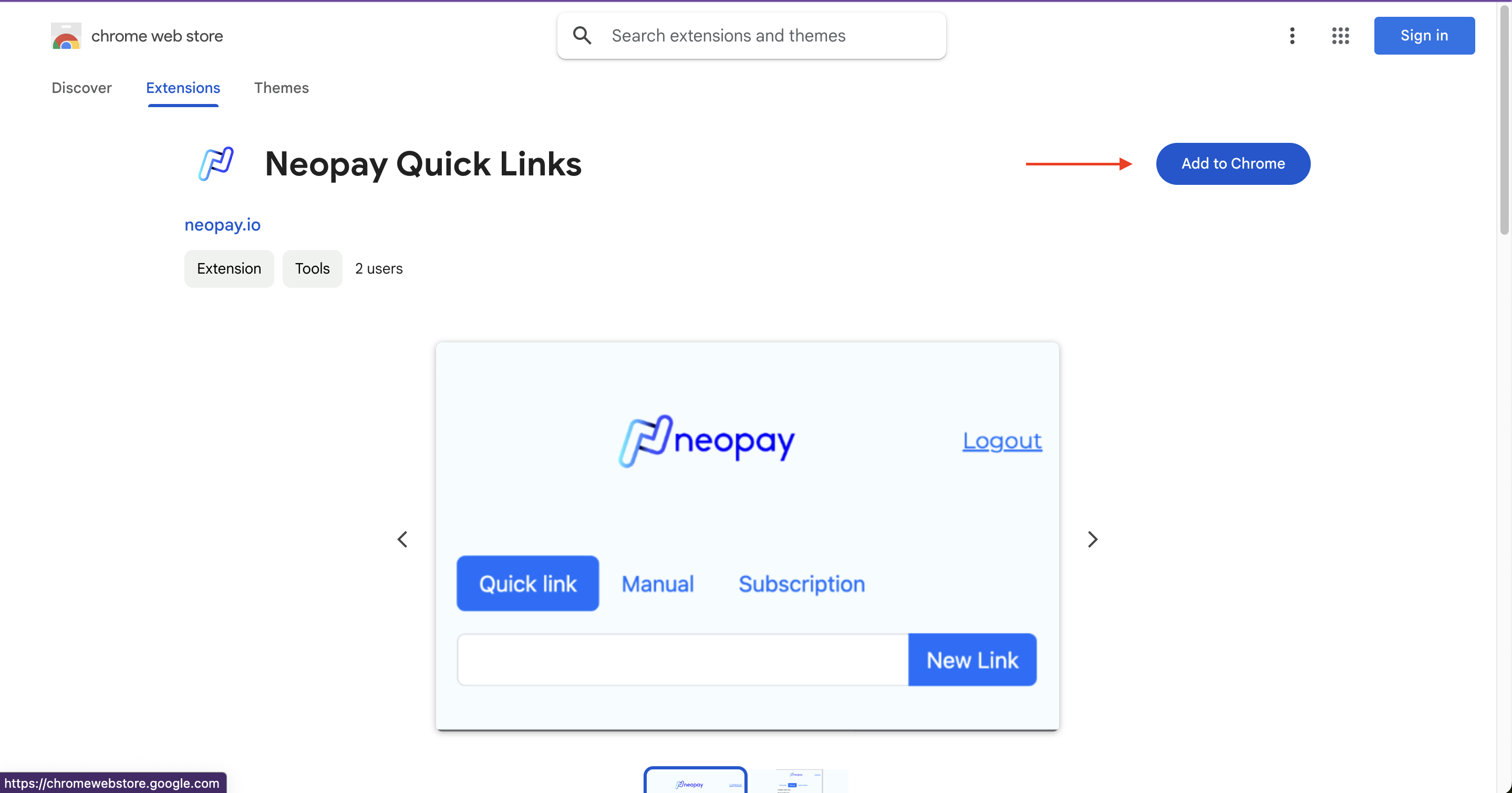
- Ouvrez votre portail neopay : Une fois installée, allez sur votre portail neopay et connectez-vous avec vos identifiants.
- Obtenez votre jeton : Après la connexion, vous serez redirigé vers le tableau de bord. Sélectionnez le menu Applications et choisissez l'application que vous souhaitez utiliser avec l'extension. Ensuite, copiez le Client ID et le Client Secret dans l'extension.
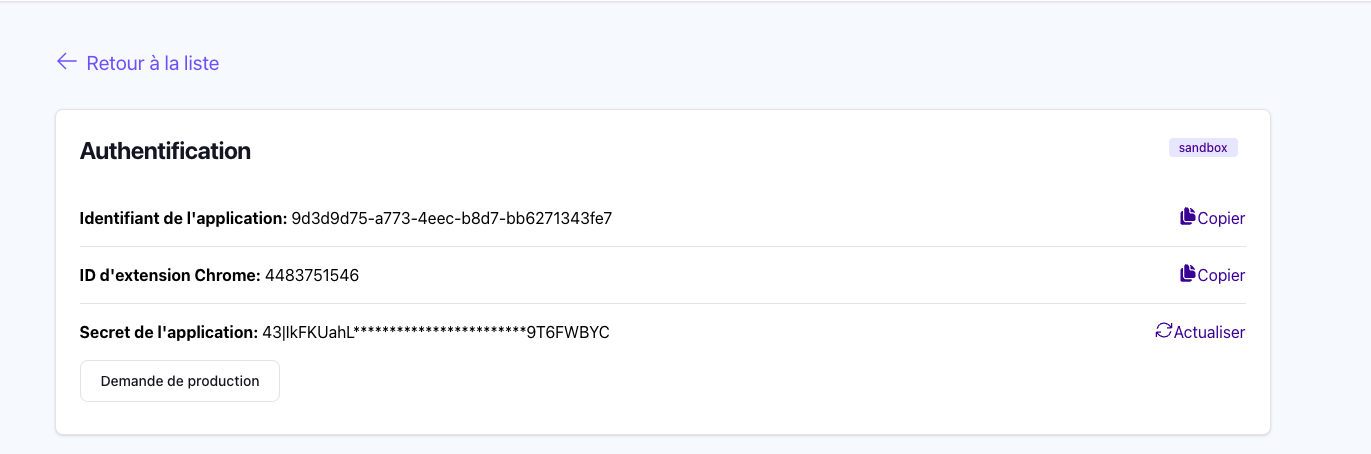
- Connectez-vous : Cliquez sur l'icône de l'extension dans la barre d'outils de votre navigateur. Vous serez invité à vous connecter en utilisant vos identifiants API obtenus à l'étape précédente.
{info.fa-hint} Chrome extensions cannot stay open while you change tabs to copy the credentials. We recommend you to copy the Client Secret to your clipboard before opening the extension. Then, paste the Client Secret in the extension. The Chrome extension ID should then be typed in the extension instead of copy/pasting.
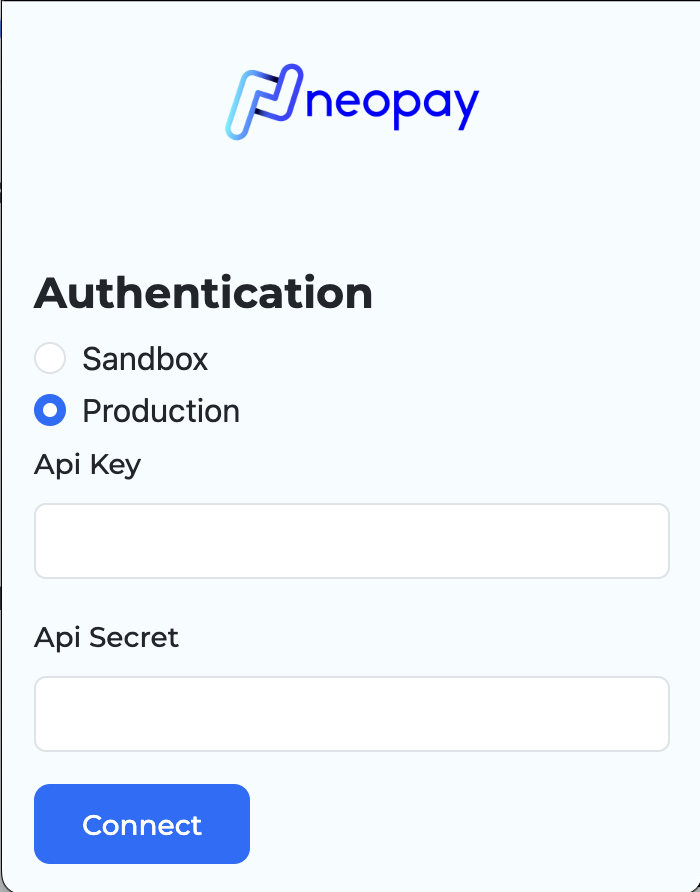
-
Stockage du Jeton : Une fois autorisée, l'extension stocke en toute sécurité un jeton d'authentification dans votre navigateur. Ce jeton est utilisé pour authentifier vos demandes sans nécessiter de vous connecter à chaque fois.
-
Prêt à l'emploi ! : Vous pouvez maintenant utiliser l'extension pour créer des liens.
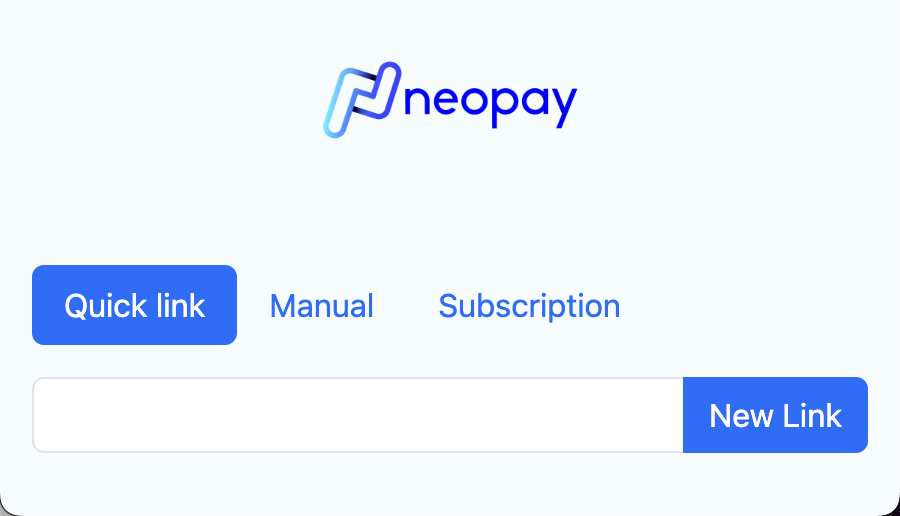
Si vous avez besoin de vous déconnecter ou de changer de compte, vous pouvez le faire en cliquant sur l'icône de l'extension et en sélectionnant l'option "Se Déconnecter". Cela supprimera le jeton stocké et vous invitera à vous reconnecter.
En suivant ces étapes, vous pouvez vous assurer que l'utilisation de l'extension Chrome est sécurisée et que votre compte reste protégé.
Liens Rapides
Utiliser la fonctionnalité Liens Rapides de notre extension Chrome est simple et efficace. Suivez ces étapes pour commencer :
-
Connectez-vous au Portail Neopay :
- Ouvrez votre portail Neopay et connectez-vous avec vos identifiants. Cela est nécessaire pour accéder aux fonctionnalités de l'extension Chrome.
-
Créez un Lien Manuel :
- Une fois connecté, naviguez vers la section où vous pouvez créer des liens manuellement. Remplissez les détails nécessaires pour le lien que vous souhaitez créer.
-
Enregistrer comme Défaut :
- Après avoir configuré votre lien manuel, cliquez sur le bouton "Enregistrer comme Défaut". Cette action enregistrera la configuration actuelle du lien comme paramètre par défaut pour les futurs liens.
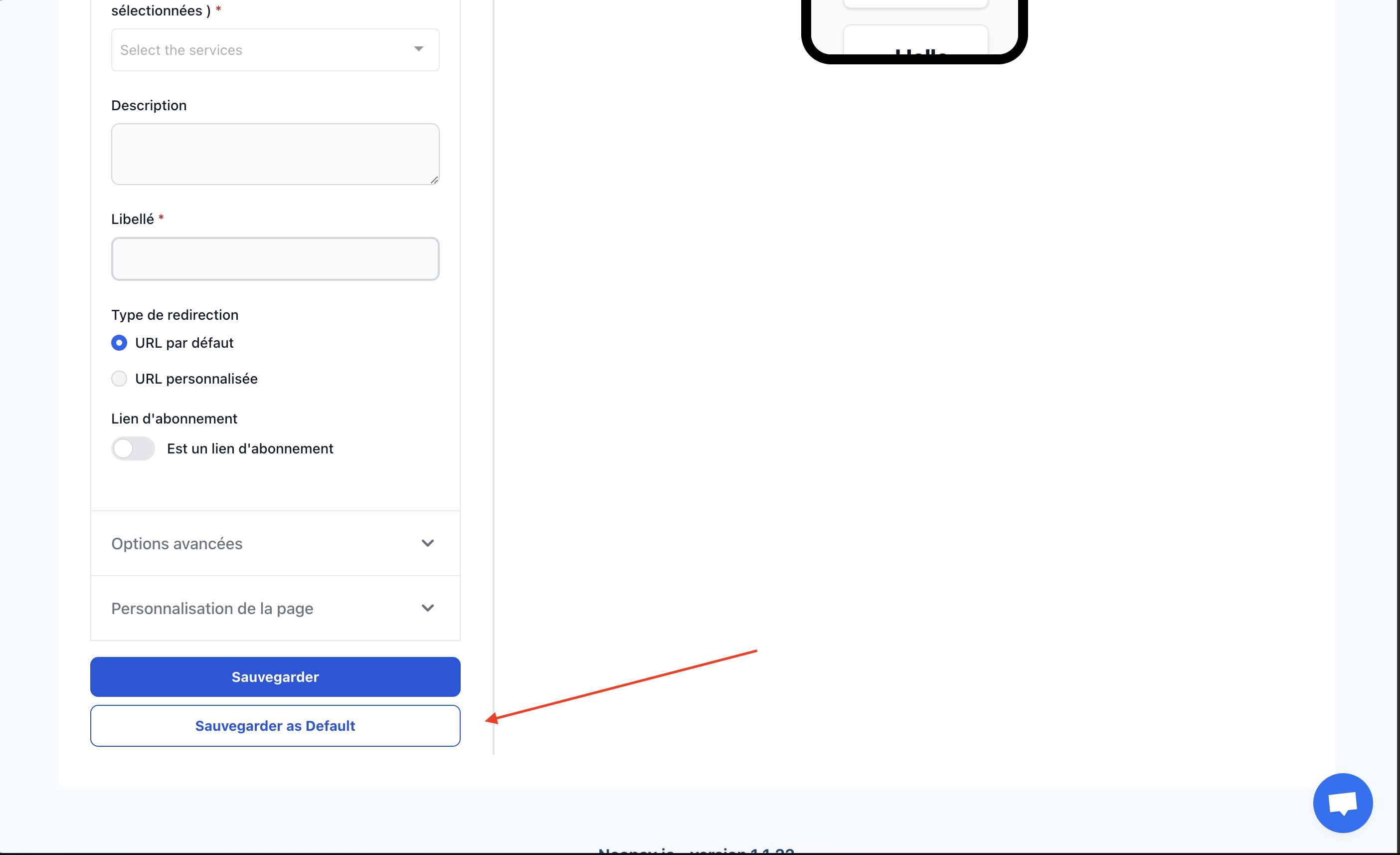
-
Créer des Liens Rapides :
- Avec la configuration par défaut enregistrée, vous pouvez maintenant créer de nouveaux liens en un seul clic en utilisant l'extension Chrome. Cliquez simplement sur l'icône de l'extension dans la barre d'outils de votre navigateur et sélectionnez l'option "Liens Rapides". L'extension utilisera les paramètres par défaut enregistrés pour générer un nouveau lien instantanément.
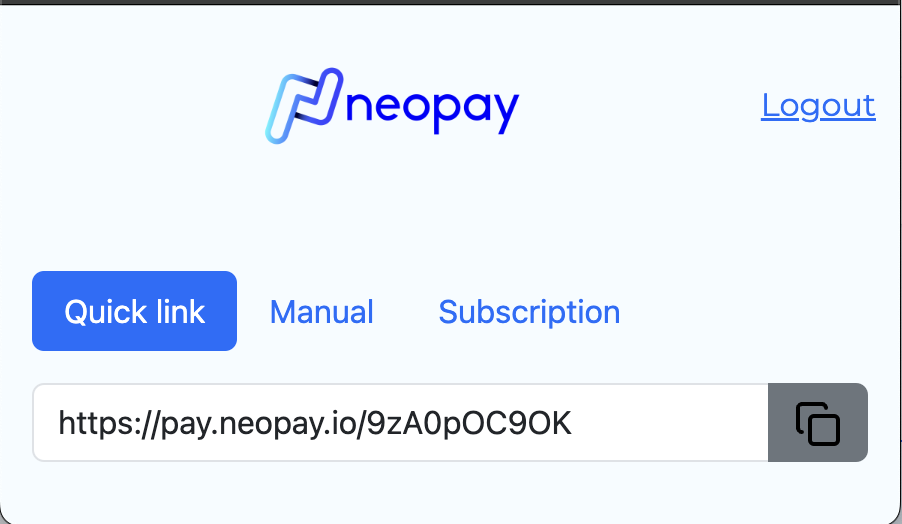
En suivant ces étapes, vous pouvez rationaliser le processus de création de liens et gagner du temps en utilisant la fonctionnalité Liens Rapides de l'extension Chrome.
Liens Manuels
La fonctionnalité Liens Manuels de notre extension Chrome reflète les capacités disponibles dans le portail Neopay, vous offrant la flexibilité de créer des liens avec des paramètres et des options personnalisés. Suivez ces étapes pour créer un lien manuel :
-
Ouvrez l'Extension :
- Cliquez sur l'icône de l'extension dans la barre d'outils de votre navigateur pour ouvrir l'interface de l'extension Chrome.
-
Naviguez vers Liens Manuels :
- Sélectionnez l'option "Liens Manuels" dans le menu de l'extension pour accéder au formulaire de création de lien manuel.
-
Remplissez les Champs Requis :
- Complétez tous les champs nécessaires dans le formulaire pour créer votre lien. Ces champs peuvent inclure des détails tels que le nom du lien, la description, le montant, la devise et toute autre information pertinente requise pour le lien.
-
Enregistrer & Publier :
- Une fois que vous avez rempli tous les champs, cliquez sur le bouton "Enregistrer & Publier". Cette action créera le lien et le publiera immédiatement.
-
Récupérez Votre Lien :
- Après avoir cliqué sur "Enregistrer & Publier", l'extension affichera le lien nouvellement créé à l'écran, prêt à être utilisé.
En suivant ces étapes, vous pouvez créer des liens personnalisés directement depuis l'extension Chrome, tout comme vous le feriez dans le portail Neopay. Cette fonctionnalité vous permet d'adapter vos liens pour répondre à des exigences spécifiques et garantit qu'ils sont prêts à être utilisés immédiatement.
Liens d'Abonnement
La fonctionnalité Liens d'Abonnement de notre extension Chrome vous permet de créer des liens basés sur un abonnement avec facilité. Le processus est similaire à la création de Liens Manuels, avec quelques différences clés. Suivez ces étapes pour créer un lien d'abonnement :
-
Ouvrez l'Extension :
- Cliquez sur l'icône de l'extension dans la barre d'outils de votre navigateur pour ouvrir l'interface de l'extension Chrome.
-
Naviguez vers Liens d'Abonnement :
- Sélectionnez l'option "Liens d'Abonnement" dans le menu de l'extension pour accéder au formulaire de création de lien d'abonnement.
-
Remplissez les Champs Requis :
- Complétez tous les champs nécessaires dans le formulaire pour créer votre lien d'abonnement. Ces champs peuvent inclure des détails tels que le nom du lien, la description, le montant et toute autre information pertinente requise pour le lien. Notez que les champs de service et de devise ne sont pas disponibles, car l'abonnement est géré via Stripe.
-
Enregistrer & Auto-Publier :
- Une fois que vous avez rempli tous les champs, cliquez sur le bouton "Enregistrer & Auto-Publier". Cette action créera le lien d'abonnement et le publiera immédiatement via Stripe.
-
Récupérez Votre Lien :
- Après avoir cliqué sur "Enregistrer & Auto-Publier", l'extension affichera le lien d'abonnement nouvellement créé à l'écran, prêt à être utilisé.
En suivant ces étapes, vous pouvez créer des liens basés sur un abonnement directement depuis l'extension Chrome. Cette fonctionnalité garantit que vos liens d'abonnement sont prêts à être utilisés immédiatement et gérés de manière transparente via Stripe.